Intel Iris Xe Graphics Treiber: So laden Sie ihn herunter und aktualisieren Sie ihn
 Treiber sind das Rückgrat Ihres Computers – wenn sie nicht richtig funktionieren, können Sie auf Anzeigeprobleme, allgemeine Systemfehlfunktionen und nicht reagierendes Hardware stoßen.
Treiber sind das Rückgrat Ihres Computers – wenn sie nicht richtig funktionieren, können Sie auf Anzeigeprobleme, allgemeine Systemfehlfunktionen und nicht reagierendes Hardware stoßen.
Zu gewährleisten, dass Ihre Treiber auf dem neuesten Stand sind, ist das Wichtigste, was Sie tun können. Aus diesem Grund erfahren Sie heute, wie Sie den Intel Iris Xe Graphics-Treiber herunterladen und aktualisieren. Hier ist alles, was Sie wissen müssen:
Was ist der Intel Iris Xe Graphics-Treiber?
Der Intel Iris Xe Graphics-Treiber ist der Versuch des Unternehmens, eine gute Gaming-Option in einem dünnen und leichten Gerät anzubieten. Die Treiber steigern die Leistung integrierter Grafiken, obwohl der derzeitige Fokus auf Einstiegs-Gaming liegt.
Jedoch wird auch die robusteste Maschine nicht richtig funktionieren, wenn Sie sie nicht regelmäßig aktualisieren.
Muss ich den Intel-Grafiktreiber aktualisieren?
Die ordnungsgemäße Funktionsweise Ihrer Softwarekomponenten ist für das Wohlergehen Ihres PCs zwingend erforderlich. Ohne aktuelle Treiber kann Ihr Computer keine Grafiken rendern oder visuelle Inhalte anzeigen, was wiederum Probleme mit der Gesamtleistung und Stabilität Ihres Systems verursachen wird.
Deshalb sollten Sie Ihren Intel Iris Xe Graphics-Treiber aktualisieren:
- Optimale PC-Leistung: Grafiktreiber-Updates enthalten Fehlerbehebungen, führen Stabilitätsverbesserungen ein und fügen neue entscheidende Funktionen hinzu, um die Leistung Ihres Computers zu steigern.
- Weniger Systemfehler: Ein aktuelles System ist für das ordnungsgemäße Funktionieren Ihres PCs unerlässlich. Ein veralteter Treiber oder ein fehlerhafter oder fehlender Treiber kann zu mehreren Fehlern führen, einschließlich einiger schwerwiegender, wie dem Blue Screen of Death.
- Besseres Gaming- und Benutzererlebnis insgesamt: Weniger Fehler, schnellere PC, realistischere Grafiken. Das Aktualisieren Ihrer Treiber verbessert nicht nur das Gameplay, sondern das gesamte Benutzererlebnis.
Jetzt, da Sie von der Wichtigkeit überzeugt sind, Ihren Intel Iris Xe Graphics-Treiber auf dem neuesten Stand zu halten, schauen wir uns an, wie genau Sie das tun sollten:
Wie lade ich den Intel Iris Xe Graphics-Treiber herunter und aktualisiere ihn?
1. Von der Website des Herstellers
- Bevor Sie zur Website des Herstellers gehen, müssen Sie die aktuelle Version Ihres Treibers überprüfen. Gehen Sie dazu zu Geräte-Manager, indem Sie mit der rechten Maustaste auf das Startmenü-Symbol klicken und es aus dem Dropdown-Menü auswählen.
-
Gehen Sie zu Grafikkarten. Klicken Sie mit der rechten Maustaste auf Ihren Treiber und wählen Sie Eigenschaften.
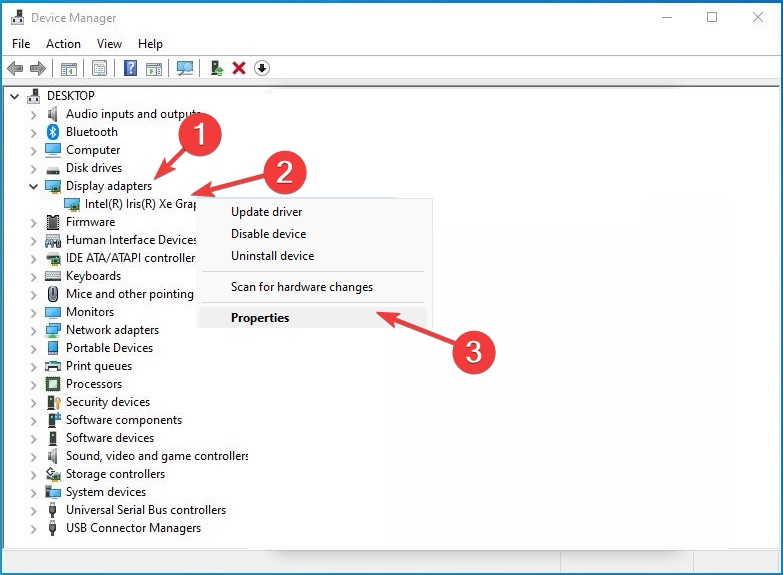
-
Stellen Sie sicher, dass Sie auf der Registerkarte “Treiber” sind. Überprüfen Sie das Datum und die Version.
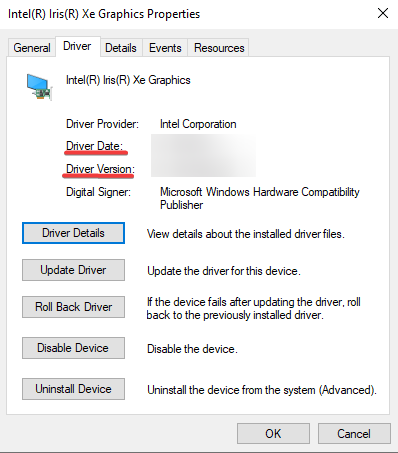
- Besuchen Sie jetzt die offizielle Support-Seite von Intel für Intel Iris Xe Graphics.
-
Suchen Sie die Version, die zu Ihrer Spezifikation passt. Im Allgemeinen sollten Sie die neueste verfügbare Version für Ihr System auswählen. Klicken Sie auf die Schaltfläche Download daneben.
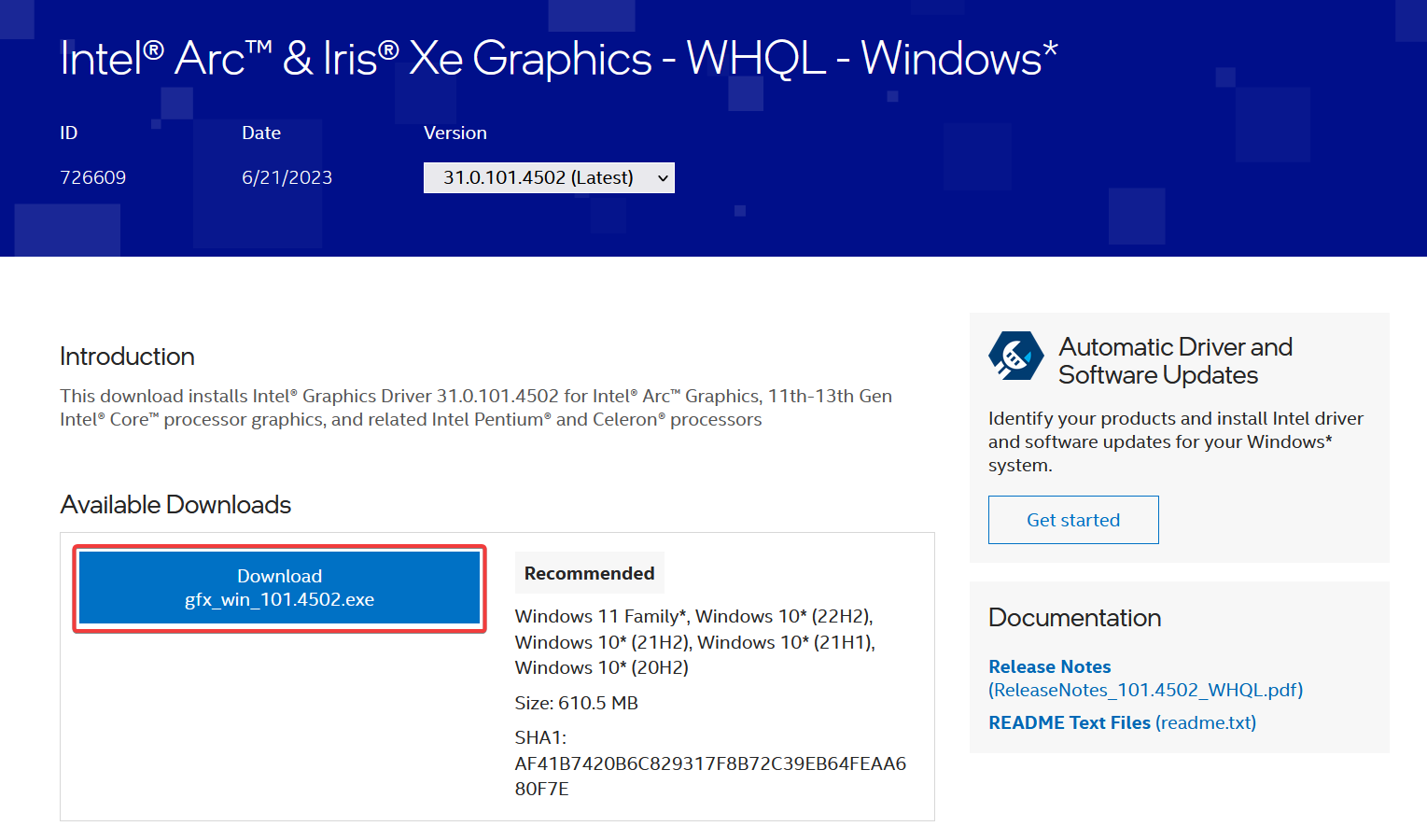
- Führen Sie die Setup-Datei aus und folgen Sie den Anweisungen auf dem Bildschirm, um den Vorgang abzuschließen.
- Starten Sie Ihren PC neu.
Wenn Sie beim Herunterladen und Installieren Ihres Intel Iris Xe Graphics-Treibers von der offiziellen Support-Seite Probleme hatten, können Sie versuchen, ihn von der Website des PC-Herstellers herunterzuladen. Suchen Sie nach der Treiber-Unterstützungsseite Ihres Herstellers, laden Sie das Setup herunter und führen Sie die Installation durch.
Hier sind die Seiten für den Intel Iris Xe Graphics-Treiber für zwei der größten Hersteller auf dem Markt:
- Dell
- Lenovo
Das manuelle Herunterladen und Installieren Ihrer Grafiktreiber ist die beste Option, die Ihnen die volle Kontrolle über den Prozess gibt. Wie Sie sehen, erfordert es ein wenig mehr Wissen, aber wenn Sie die Schritte genau befolgen, sollte das kein Problem darstellen.
2. Über den Geräte-Manager
- Drücken Sie die Windows + X-Taste, um das Kontextmenü zu öffnen. Wählen Sie Geräte-Manager.
-
Gehen Sie zu Grafikkarten. Klicken Sie mit der rechten Maustaste auf Ihren Treiber und wählen Sie Treiber aktualisieren.
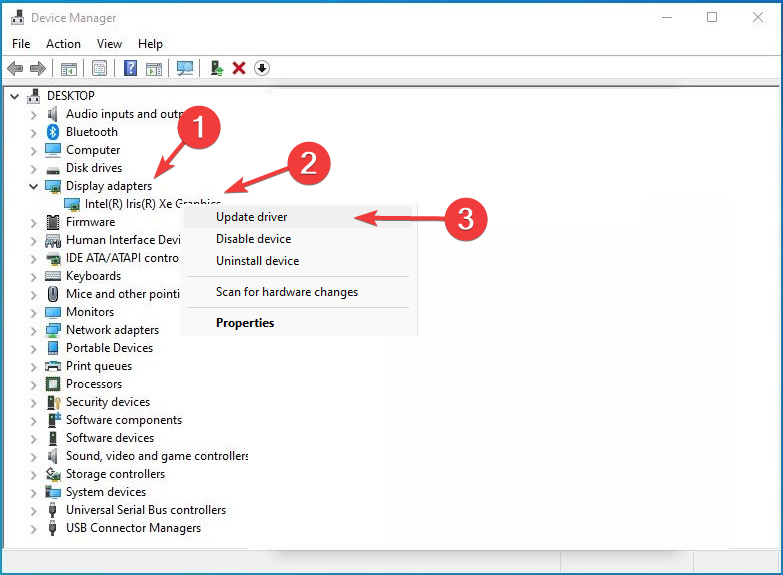
-
Wählen Sie Automatisch nach Treibern suchen, damit Ihr Gerät eine neue Version finden kann.
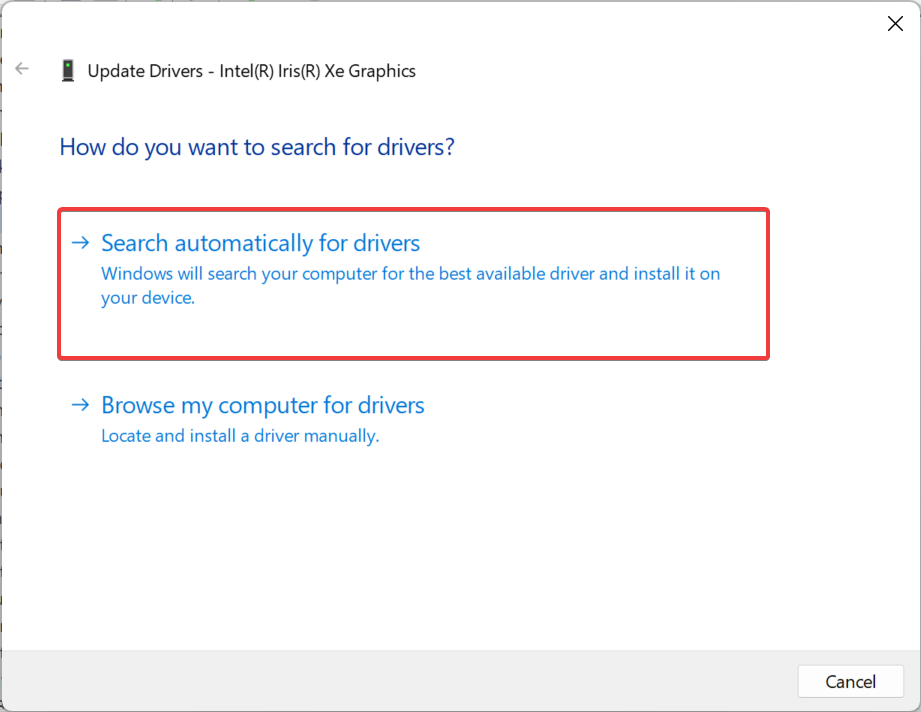
- Wenn eine neue Version gefunden wird, starten Sie den Computer neu, damit die Änderungen wirksam werden.
Früher durchsuchte der Windows-Geräte-Manager Ihren Computer und das Web nach den besten verfügbaren Treibern. Jetzt funktioniert er nur lokal, was manchmal verhindert, dass die neuesten Versionen gefunden werden.
Wenn die Software die Meldung Die besten Treiber für Ihr Gerät sind bereits installiert anzeigt, sollten Sie besser manuell installieren oder auf Windows Update verweisen. Lesen Sie mehr zu diesem Thema
- Intel plant “Arrow Lake Refresh” mit schnellerer Taktung und neuem NPU in diesem Jahr
- Intel ersetzt Marketingmitarbeiter durch Accenture und KI, Entlassungen im Juli erwartet
3. Über Windows Update
-
Halten Sie die Windows + I-Taste gedrückt, um Einstellungen zu öffnen, und wählen Sie Windows Update. Gehen Sie zu Erweiterte Optionen.
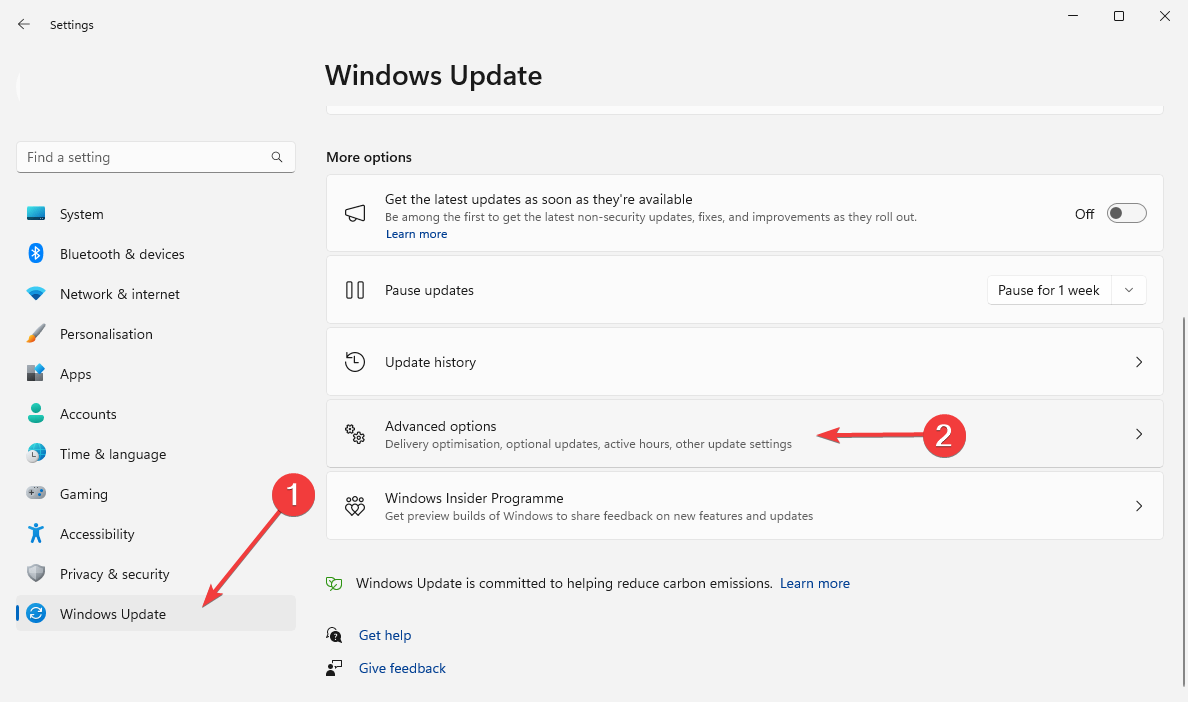
-
Klicken Sie auf Optionale Updates.
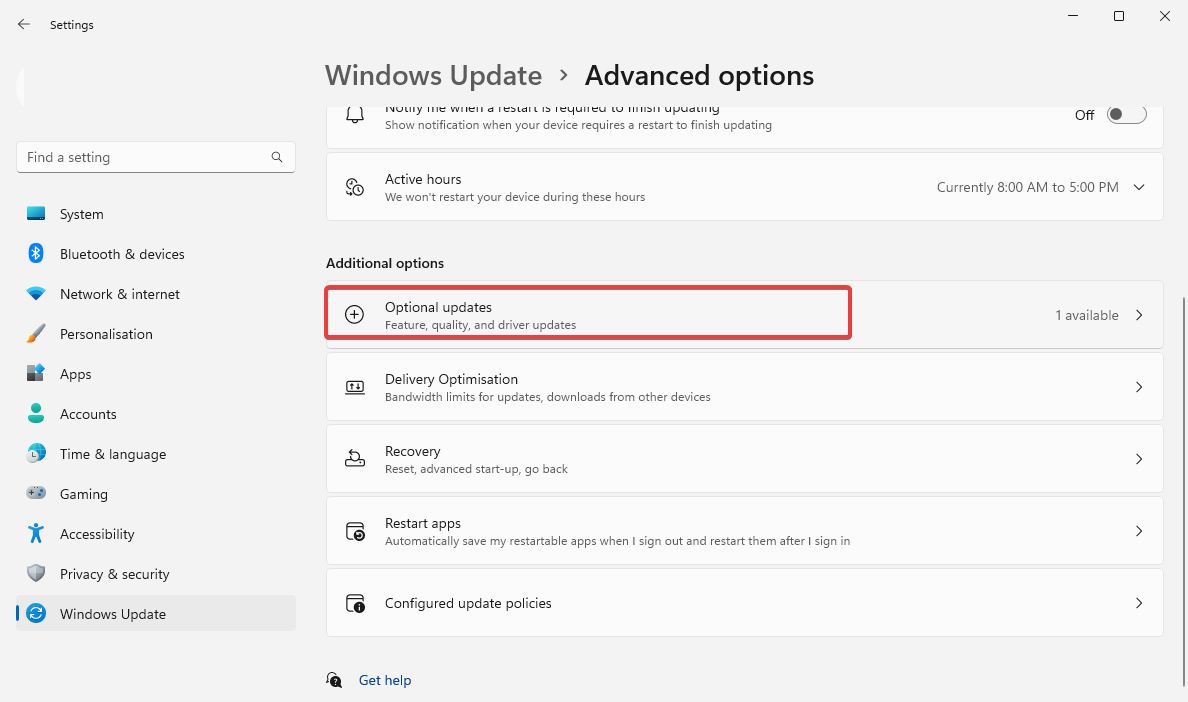
-
Aktivieren Sie das Kontrollkästchen für den Grafiktreiber, falls einer aufgeführt ist, und klicken Sie auf Herunterladen und installieren.
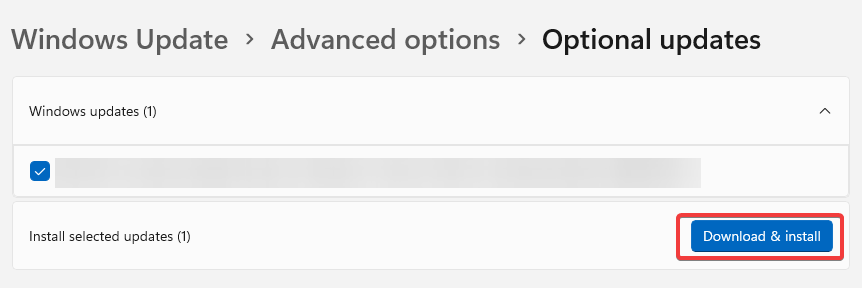
- Warten Sie, bis der Vorgang abgeschlossen ist, und starten Sie den Computer neu.
4. Verwenden Sie spezielle Software
Wenn Sie einen automatisierteren Ansatz bevorzugen, können Sie ein zuverlässiges Treiberaktualisierungs-Tool wählen. Zusätzlich bietet Intel seine eigene Software namens Intel Driver & Support Assistant (DSA) an, die automatisch den neuesten Treiber für Ihr System erkennen und installieren kann.
Solche Tools scannen Ihr System nach veralteten Treibern und helfen, den Prozess des Herunterladens und Installierens der neuesten Versionen zu vereinfachen.
Tipp: Achten Sie darauf, ein renommiertes Treiberaktualisierungstool auszuwählen, um mögliche Kompatibilitäts- oder Malware-Probleme zu vermeiden. Das war’s für heute! Sie wissen jetzt alles, was Sie benötigen, um Ihren Intel Iris Xe Graphics-Treiber herunterzuladen und zu aktualisieren.
Zusätzlich möchten Sie möglicherweise lernen, wie Sie den Fehler “veralteter Treiber” in Windows 11 beheben.
Brauchen Sie weitere Unterstützung oder haben Sie zusätzliche Fragen? Scheuen Sie sich nicht, die Kommentarfunktion unten zu nutzen.













